1С сделать как сервер
Сервер 1С
Сервер 1С – это специальная программа, которая позволяет запустить 1С в компании в клиент серверном режиме. Что все это значит?
Вообще 1С может работать в двух режимах. Первый обычно называют файловый. Программа, которую запускает пользователь (клиент 1С) на своем компьютере самостоятельно работает с базой данных.
Второй режим называют клиент серверный (или просто – серверный). Это значит, что на сервере (компьютере) запущена специальная программа – сервер 1С (программа, еще ее называют Сервер приложений 1С). Программа, которую запускает пользователь (клиент 1С) на своем компьютере, работает с программой сервер 1С, а уже та в свою очередь работает с базой данных. В качестве базы данных используется СУБД – MS SQL или подобная.
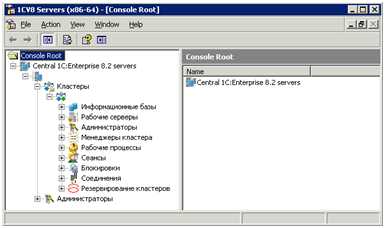
Сервер 1С обычно используют в следующих случаях:
- База данных большая (4Gb+)
- Количество пользователей большое (20-30+)
- Используется тонкий или веб клиент 1С (вообще любая разновидность связки 1С и веб)
- Хочется работать с 1С на Linux.
Как установить 1С на сервер (то есть программу — сервер 1С), мы обсуждали здесь. Сегодня мы обсудим как настроить сервер 1С.
Что такое сервер 1С
Для исключения путаницы разберемся что имеют ввиду, когда говорят «Сервер 1С»:
- Это программа Сервер 1С (обычно запускаемая как сервис Windows)
- Это сервер, на котором работает эта программа (т.е. компьютер)
- Это сервер, на котором работает MS SQL, на котором расположена база данных, которой управляет программа Сервер 1С
- Это сервер, на котором работает веб сервер Apache или MS IIS, через который работает веб-клиент 1С.
Если я добавлю еще, что сервер 1С может быть кластером (т.е. группой серверов, на которых работают подчиненные программы сервер 1С), то можно окончательно запутаться.
Реальная схема работы Сервера 1С
Сервер 1С (точнее сервер приложений 1С) – это программа 1С, установленная [чаще всего] как сервис Windows. Также ее можно установить как обычную программу и использовать автозагрузку для ее старта при загрузке Windows. Также сервер 1С можно установить под Unix/Linux, для этого есть отдельный дистрибутив (ссылку как установить под Linux смотри здесь).
Сервер 1С не является одной программой, а состоит из несколько процессов:
- Агент сервера (ragent.exe) – собственно и является сервером 1С. Он ничего не делает кроме хранения и идентификации одного или группы кластеров 1С.
- Кластер 1С (rmngr.exe) – группа рабочих процессов 1С, которые осуществляют собственно обработку данных. Сам по себе кластер ничего не обрабатывает, а осуществляет менеджмент рабочих процессов.
- Рабочий процесс 1С (rphost.exe) – собственно «рабочая лошадка», которая обрабатывает сеанс работы пользователя.
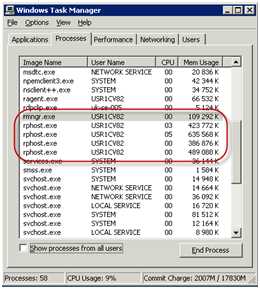
Таким образом один сервер 1С может состоять из нескольких кластеров (которые могут быть расположены на разных компьютерах), а каждый кластер может состоять из нескольких процессов. Что это дает?
С помощью создания нескольких кластеров Вы балансируете общую стабильность системы. При падении одного из кластеров (или серверных компьютеров) – работу продолжит другой кластер.
С помощью создания нескольких процессов Вы балансируете нагрузку на процессор и количество доступной памяти.
Схема работы сервера 1С с другими составляющими 1С системы
В случае, когда используется толстый клиент 1С, то сервер 1С нужен чтобы передавать запросы на SQL сервер 1С. В случае, когда используется тонкий клиент 1С или веб клиент 1С, сервер 1С производит все вычисления. Соответственно нагрузка на компьютер сервер повышается.
СУБД (в разговоре многие называют SQL, хотя это неправильно) – это система управления базами данных. Устно часто называют как «эс-ку-эль» или «скуль» или «сиквел». В большинстве случаев с 1С используют MS SQL, так как это сложилось исторически. В версии 8.2 появилась поддержка Oracle и IBM DB2, а также для тех, кто хотел бы собрать полностью лицензионную и бесплатную систему на Linux – PostgreSQL, распространяемый бесплатно (лицензионный).
СУБД в малонагруженных системах обычно ставят на тот же компьютер сервер, что и сервер 1С. В этом случае необходимо проследить за настройками MS SQL, в том числе по использованию памяти.
В сильнонагруженных системах MS SQL и сервер 1С разносят на разные компьютеры (в сложных случаях даже сам сервер 1С разносят на несколько компьютеров). Они по разному используют ресурсы компьютера, обоим требуется процессор и винчестер. Со стороны сервера 1С нагрузка больше на процессор и память (на винчестере только хранятся временные файлы). Со стороны MS SQL при активной работе пользователей по вводу документов – это множество мелких чтений/мелких записей.
В веб варианте дополнительно используется веб сервер. Он требуется когда:
- нужна работа 1С с веб (веб сервисы, веб расширение)
- использование тонкого клиента 1С через интернет
- использование веб клиента.
Веб сервер не выполняет никаких 1С действий и выполняет функцию прокладки между клиентом и сервером 1С. Т.е. все действия он передает (транслирует) для выполнения на сервер 1С. Работа веб сервера IIS с сервером 1С построена на базе ISAPI расширения, из дистрибутива 1С.
Управление сервером 1С
Управление сервером 1С производится с помощью специальной утилиты Администрирование серверов 1С. Утилита находится в меню 1С:Предприятие по кнопке Пуск.
Если у Вас на компьютере установлено несколько версий 1С, то консоль обычно запускается – последней версии (при установке регистрируется версия консоли). Обратите внимание, что версия консоли и версия программы сервер 1С должны совпадать.
Если Вам нужно запустить консоль предыдущей версии – в меню Пуск конкретной версии 1С можно выбрать команду Регистрировать утилиту администрирования. После чего попробуйте запустить консоль снова.
Окно консоли управления делится на две части – левую (со списком параметров) и правую (информационная панель). При первом запуске панель слева будет пустая.
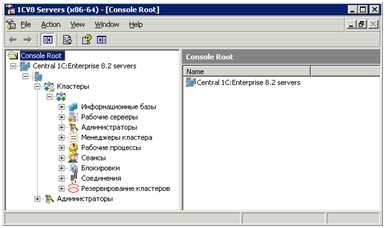
Чтобы добавить сервер 1С, которым мы будем управлять, и который уже установлен и запущен – необходимо нажать правой кнопкой на строку Центральные серверы 1С и выбрать Новый сервер 1С. В качестве Имени нужно ввести IP адрес или имя компьютера, на котором установлен и запущен сервер 1С.
Чтобы войти в добавленный/выбранный сервер – раскройте ветку нажав на крестик слева от имени/IP адреса:
- ветка Администраторы Здесь указываются (т.е. добавляются) администраторы сервера 1С. Администраторы сервера 1С имеют права на управление собственно сервером (не кластером!). Если ни один не добавлен – то управление сервером может выполнять каждый вошедший.
- ветка Кластеры Здесь расположен список кластеров. Если он пуст – создайте первый кластер по умолчанию.
Раскрыв ветку кластера Вы можете произвести управление кластером:
- ветка Администраторы Здесь указывают (т.е. добавляются) адинистраторы кластера 1С. Администраторы кластера 1С имеют права на управление кластером, но не сервером 1С. Если ни один не добавлен – то управление кластером может выполнять любой вошедший. Чтобы управлять кластером не нужно быть администратором сервера.
- ветка Рабочие серверы Здесь можно добавлять и удалять рабочие процессы. Как уже говорилось выше, это позволяет балансировать нагрузку на производительность сеансов пользователей, разводя их по разным процессам. В свойствах процесса есть: o Использовать/Не использовать/Резервный – активность процесса
o Производительность – цифра до 1000, по умолчанию 1000; позволяет манипулировать текущим приоритетом процесса; новые сеансы коннектятся к тому процессу, у которого максимальная цифра производительности; однако раз в N минут система сама переставляет эту цифру по фактической загрузке процесса.
- ветка Информационные базы Собственно здесь и расположены подключенные (расположенные на этом сервере 1С) базы данных. В свойствах базы данных есть: o Блокировка сеансов – запрет подключения к этой базе сейчас o Сообщение – выдается при попытке присоединиться, когда заблокировано
o Код разрешения/Параметр – разрешает коннектится даже если поставлен запрет.
- ветка Информационные базы/Имя базы/Сеансы Список подключенных к базе данных пользователей. Выделив сеанс курсором его можно удалить кнопкой Del. Можно выделить сразу всех. Аккуратно – не удалите себя!
howknow1c.ru
Добавление и администрирование баз данных на сервере «1С:Предприятие» 8.3
В данной статье я расскажу о том как добавлять новые или уже существующие базы данных на сервер «1С:Предприятия» 8.3 (для других версий платформы — 8.1 и 8.2 действия аналогичны). Будут рассмотрены варианты добавления информационной базы как из окна запуска 1С, так и через программу администрирования серверов «1С:Предприятия» (в ОС семейства Windows). А также затронуты некоторые вопросы администрирования информационных баз в кластере серверов «1С:Предприятия».
0. Оглавление
1. Добавление информационной базы из окна запуска «1С:Предприятие»
Создадим новую базу данных на сервере «1С:Предприятия» из установленного ранее шаблона типовой конфигурации. Для этого запустим «1С:Предприятие» и в окне запуска нажмем «Добавить…» для добавления информационной базы.
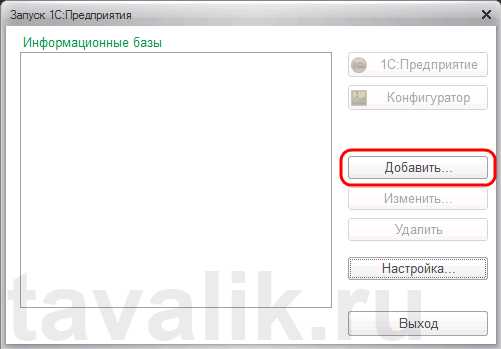
Запуститься мастер добавления информационной базы, выберем пункт «Создание новый информационной базы» установив соответствующий переключатель и нажмем «Далее».
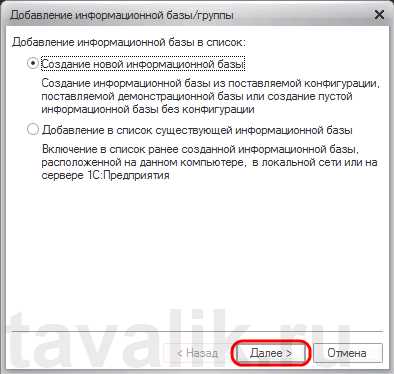
В списке установленных шаблонов конфигураций выберем необходимый нам шаблон и снова нажмем «Далее».
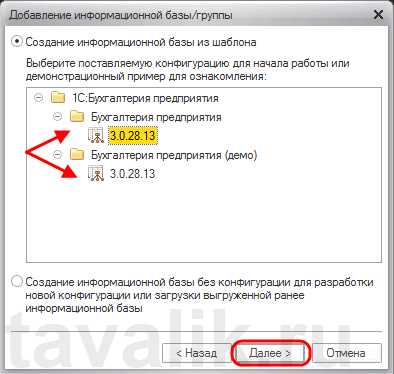
Введем имя базы данных, как она будет отображаться в списке информационных баз, тип расположения укажем «На сервере 1С:Предприятие» и нажимаем «Далее».
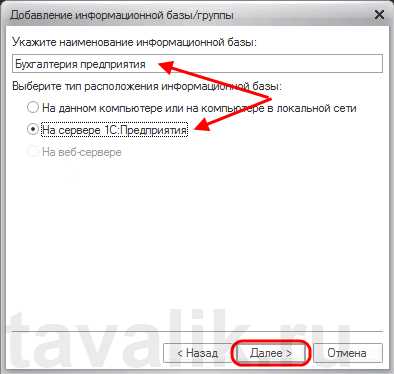
На следующей странице необходимо указать параметры создаваемой информационной базы, а именно:
(В данном примере параметры выбраны в соответствии с параметрами установки сервера «1С:Предприятия», принятыми в статье Установка сервера «1С:Предприятие» 8 на MS SQL Server 2012 / 2008 (R2))
- Имя кластера серверов 1С:Предприятия — как правило, совпадает с сетевым именем компьютера, где установлен сервер «1С:Предприятия» (центральный кластер сервера);
- Имя создаваемой базы в кластере — имя по которому будет происходить обращаться к информационной базе. Должно быть уникальным в пределах данного кластера;
- Защищенное соединение — по умолчанию отключаем;
- Тип СУБД на которой будет храниться база данных — в данном примере MS SQL Server;
- Имя сервера базы данных — как правило, состоит из сетевого именем компьютера, где установлен сервер баз данных и имени экземпляра сервера (если есть), разделенными знаком «\»;
- Имя базы данных на сервере баз данных — для удобства будем придерживаться правила, что имя базы данных должно совпадать с именем информационной базы в кластере. Кроме того, в случае использования MS SQL Server, первый символ в имени базы данных может быть только буквой латинского алфавита или символом «_», последующие символы могут быть только буковой латинского алфавита, цифрой или символами «_» и «&», имя должно быть уникальным в пределах данного экземпляра сервера баз данных и не превышать 63 символов. Если база данных уже существует на сервере, будет использоваться текущая база, если нет и установлен флаг «Создать базу данных в случае ее отсутствия», произойдет добавление новой базы на сервер баз данных.
- Пользователь базы данных — пользователь СУБД, который станет владельцем базы на сервере в случае создания новой базы данных или имеющий права для работы с существующей;
- Пароль пользователя — пароль пользователя от лица которого будет осуществляться доступ к базе данных;
- Смещение дат — 0 или 2000. Данный параметр определяет число лет, которое будет прибавляться к датам при их сохранении в базе данных Microsoft SQL Server и вычитаться при их извлечении. Дело в том, что тип DATATIME, используемый Microsoft SQL Server, позволяет хранить даты в диапазоне с 1 января 1753 года по 31 декабря 9999 года. Если при работе с информационной базой может возникнуть необходимость хранения дат, предшествующих нижней границе данного диапазона, смещение дат следует выбрать 2000. Кроме того, если в прикладном решении используются регистры накопления или регистры бухгалтерии (а скорее всего так оно и будет) также в «поле смещение» дат необходимо установить значение 2000.
- Установить блокировку регламентных заданий — установка флага позволяет запретить выполнения регламентных заданий на сервере для данной информационной базы. Следует устанавливать в случае создания тестовых информационных баз, где выполнение регламентных заданий не несет никакой практической нагрузки.
Установив все параметры информационной базы нажимаем «Далее».
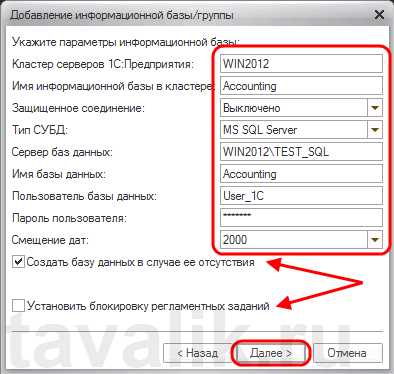
Ну и наконец, указываем параметры запуска для создаваемой базы и нажимаем «Готово» для запуска процесса создания новой информационной базы. При этом будет создана новая информационная база на на сервере «1С:Предприятия», в случае необходимости, создана новая база данных на сервере баз данных, а также произойдет загрузка данных из шаблона конфигурации.

Если все вышеперечисленные действия завершились успешно, мастер завершит свою работу, а мы увидим только что созданную базу и в списке информационных баз в окне запуска «1С:Предприятие».
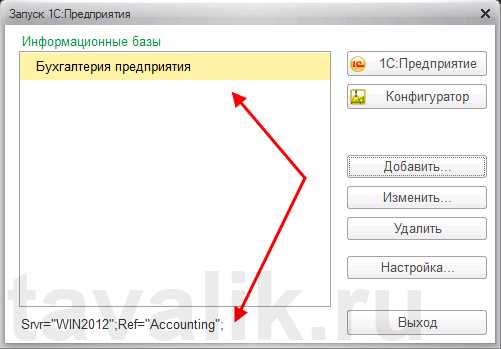
2. Добавление информационной базы из консоли администрирования серверов «1С:Предприятия»
Теперь добавим еще одну информационную базу в кластер серверов, но уже через оснастку «Администрирование серверов 1С:Предприятия» (предварительно должна быть установлена). Найти ее можно:
Ну и в любом случае оснастку можно запустить выполнив файл «1CV8 Servers.msc» располагающийся в каталоге установки «1С:Предприятие» в подкаталоге «common».
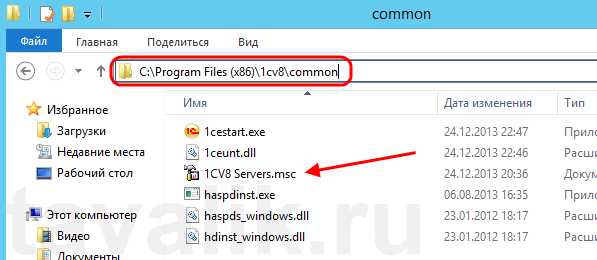
Если оснастка «Администрирование серверов 1С Предприятия» запускается на том же самом компьютере, где установлен сервер «1С:Предприятия», то в дереве слева, в ветке с сетевым именем текущего компьютера, мы должны увидеть данный кластер серверов под названием «Локальный кластер». Раскрыв вкладку «Информационные базы» увидим все информационные базы в данном кластере серверов (например базу данных созданную через окно запуска «1С:Предприятие» на предыдущем шаге). Для добавления новой информационной базы кликнем правой кнопкой мыши по данной вкладке, в контекстном меню выберем «Создать» — «Информационная база».

Откроется окно параметров создаваемой информационной базы. Список параметров тот же самый, что был описан выше в п.1 данной инструкции. Заполнив все параметры нажимаем «ОК» для запуска процесса создания новой информационной базы. При этом будет создана новая информационная база на на сервере «1С:Предприятия» и, в случае необходимости, создана новая база данных на сервере баз данных.

Если все вышеперечисленные действия завершились успешно, окно параметров закроется, а мы увидим только что созданную базу данных в списке информационных баз текущего кластера.
А если зайти в программу «Среда SQL Server Management Studio» и подключиться к текущему экземпляру MS SQL Server, можно увидеть созданные на предыдущих шагах базы данных.
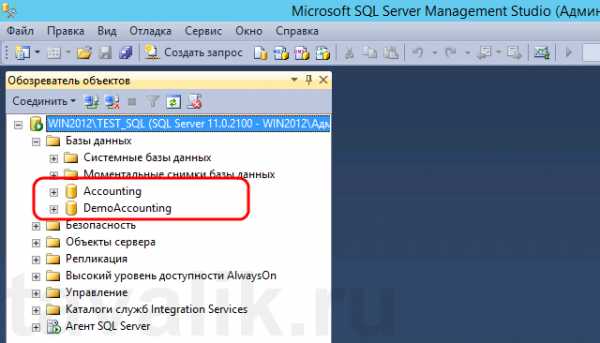
3. Свойства информационной базы
Чтобы просмотреть или изменить параметры конкретной информационной базы необходимо в оснастке «Администрирование серверов 1С Предприятия», в списке информационных баз кликнуть по ней правой кнопкой мыши и в контекстном меню выбрать «Свойства». Для аутентификации в консоли администрирования необходимо использовать администраторов в соответствующих информационных базах. Другими словами данная проверка аналогична аутентификации при подключении к информационной базе через клиента «1С:Предприятие».

Как видно, к списку уже знакомых нам параметров добавились:
- Блокировка начала сеансов включена — флаг, позволяющий включить блокировку начала сеансов с информационной базой, если флаг установлен, то:
- Существующие сеансы могут продолжать работу, устанавливать новые соединения, а также запускать фоновые задания;
- Установка новых сеансов и соединений с информационной базой запрещено.
- Начало и Конец — время действия блокировки сеансов;
- Сообщение — текст, который будет частью сообщения об ошибке при попытке установки соединения с заблокированной информационной базой;
- Код разрешения — строка которая должна быть добавлена к параметру /UC при запуске «1С:Предприятие» для соединения с информационной базой вопреки блокировке;
- Параметры блокировки — произвольный текст, который может использоваться в конфигурациях для различных целей;
- Внешнее управление сеансами — строка, описывающая параметры Web-сервиса внешнего управления сеансами;
- Обязательное использование внешнего управления — если флаг установлен, то при недоступности Web-сервиса внешнего управления сеансами происходит ошибка и установка подключения к информационной базе невозможна;
- Профиль безопасности — в случае указания имени профиля прикладное решение начинает работать с учетом ограничений, которые накладывает указанный профиль безопасности;
- Профиль безопасности безопасного режима — то же, что и профиль безопасности, но ограничения будут накладываться на фрагменты прикладного решения, работающие в безопасном режиме.

Изменив необходимые параметры нажимаем «Применить» для сохранения изменений или «ОК» для сохранения и закрытия окна свойств информационной базы.
4. Добавление существующей информационной базы в список информационных базы окна запуска «1С:Предприятие»
Ну и наконец, нам осталось только добавить созданную с помощью оснастки «Администрирование серверов 1С Предприятия» информационную базу в список информационных баз окна запуска «1С:Предприятие». Для чего в данном окне нажимаем «Добавить…» и в запустившемся мастере добавления информационной базы/группы выбираем соответствующий пункт и нажимаем «Далее».
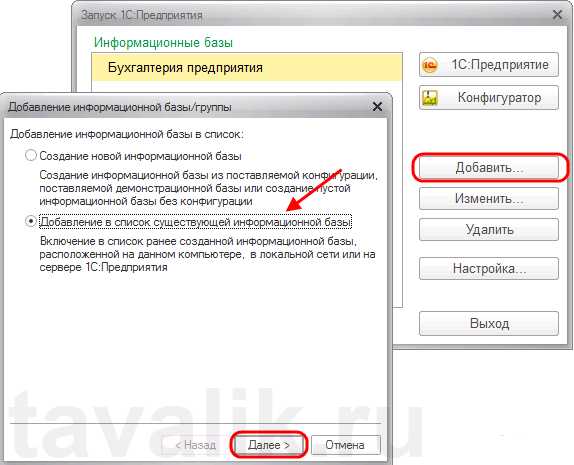
Вводим имя информационной базы, как она будет отображаться в списке, тип расположения информационной базы выбираем «На сервере 1С:Предприятия» и снова жмем «Далее».
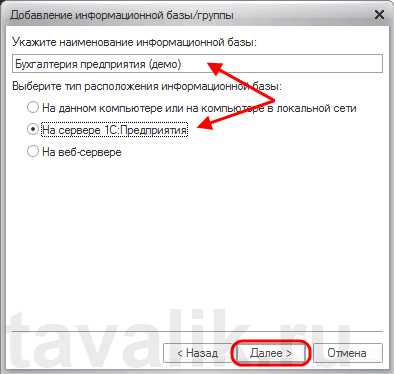
Вводим адрес кластера серверов «1С:Предприятия» и имя информационной базы, как оно задано в данном кластере. Нажимаем «Далее».
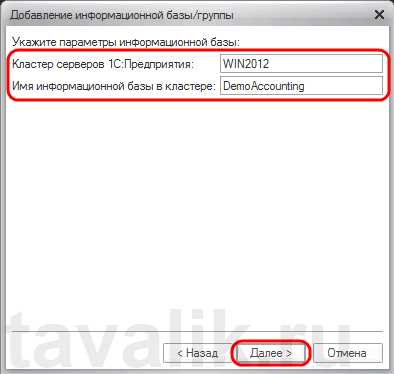
Ну и наконец задаем параметры запуска информационной базы и нажимаем «Готово» для завершения работы мастера.

Наша база появилась в списке информационных баз. Надо понимать, что это пустая (чистая) база данных, и далее следует загрузить в нее данные из шаблона, или из файла предварительно выгруженных данных.
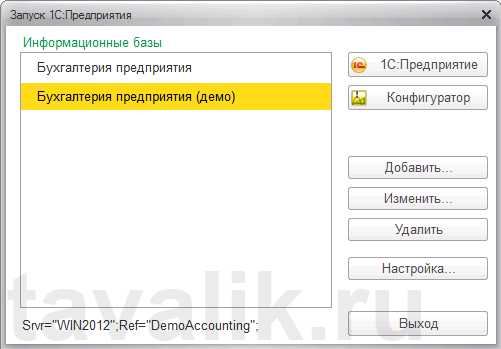
Смотрите также:
-
- Алгоритм поиска лицензий при запуске «1С:Предприятие» 8.3
При запуске клиент «1С:Предприятие» выполняет поиск клиентской лицензии. Алгоритм поиска лицензии не столь тривиален. Ниже приведен данный алгоритм для различных режимов запуска «1С:Предприятие», а также алгоритм поиска лицензии при запуске сервера «1С:Предприятие», для версии «1С:Предприятие»…
- Алгоритм поиска лицензий при запуске «1С:Предприятие» 8.2
При запуске клиент «1С:Предприятие» выполняет поиск клиентской лицензии. Алгоритм поиска лицензии не столь тривиален. Ниже приведен данный алгоритм для различных режимов запуска «1С:Предприятие», а также алгоритм поиска лицензии при запуске сервера «1С:Предприятие», для версии «1С:Предприятие»…
Запись опубликована в рубрике 1С 8 с метками 1Сv8. Добавьте в закладки постоянную ссылку. tavalik.ru
Добавление и настройка базы 1С на сервер
Доброго времени суток, уважаемые. Данная заметка является подсказкой мне, и остальным. Данная информация пригодиться новичкам для создания и оптимизации базы 1С на сервере SQL Когда у тебя нет опыта работы с серверной частью 1С, то при появлении такого желания и/или необходимости появляется не мало нюансов и не очевидностей. Печально, что даже такой простой квест, как выбор сервера под 1С не гарантирует успеха, и вы можете столкнутся с его крайне медленной производительностью. Вот на этапе выяснения, что не так, и может понадобиться понимание того в какой последовательности и что делать. Начинаем. Не забудьте сделать бекап данных. Мой сервер базируется на Windows Server 2012 R2 standart, и SQL 2012. У вас могут быть другие входящие, это не важно (сейчас). Мы взяли Комплексную поставку УТП (в нее входит 10 клиентских лицензий, сервер (только 32 бит), и конфигурации ЗУП, УТ, Бухгалтерии, и сама УТП. Примечательно что франзайзи во всю хотели включить отдельные поставки, и лучше сразу КОРП. Анализ показал что это лишнее, и дешевле брать комплексную конфигурацию. При подборе железа вам важно помнить, что в клиент-серверном варианте работе 1С нужно, чтобы частота работы процессора была максимальна, как и частота работы памяти (помните об этом, выбирая железо). (то есть Hyper трейдинг и всякие С1-2-3 state лучше отключить в BIOS). Так же надо «физически» разносить файл базы (MDF) и лога (LDF) на отдельные жесткие, а не логические диски. И если для файловой версии оптимально будет рекомендовать SSD, то тут, не все так очевидно. Зайдите на форум Гилева, чтобы ознакомиться с «загадками», возникающими в попытке улучшить производительность 1С. Много интересного. В моем случае коллеги админы выдели мне лезвие на блейд сервере, с 2мя физ.процессорами AMD Quad-Core Opteron(tm) Processor 2354, с 16 Гб (667 МГц). Система на 2 дисках в зеркале. Диски под базу выделялись по Fiber chanel, на HP EVA. Сейчас ищу другую конфигурацию, но пока надо и на этом пожить. И вот на этапе внедрения, пока ведется анализ как переносить данные из другой ERP системы, 1С программист обратил мое внимание на медленную работу, и долгое проведение документов. То есть систему еще не эксплуатируют, а она уже тормозит и помирает, а перепроведение раза в 3 медленнее, чем у человека на ноутбуке, а с этим еще и люди работать должны будут (3-4 основных, и 25-40 табельщиков). Не порядок. Он порекомендовал использовать тест Гилева (легко гуглится его сайт), у которого полного сервисов поддержки, и информации. Чем и воспользовался. Тест показал что все плохо, и рекомендованное число пользователей отсутствует. Посмотрев повнимательнее я понял что база и лог хоть на разных дисках — но логических. И вот для исправления этого и сделал скриншоты и эту памятку на будущее себе и другим:
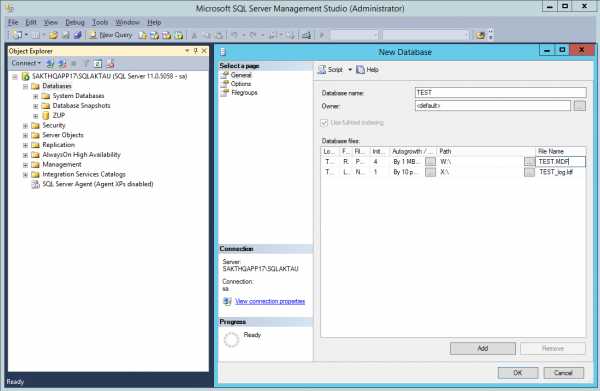
Создание базы данных в SQL server management studio. Базу и лог разносим на разные физические диски. 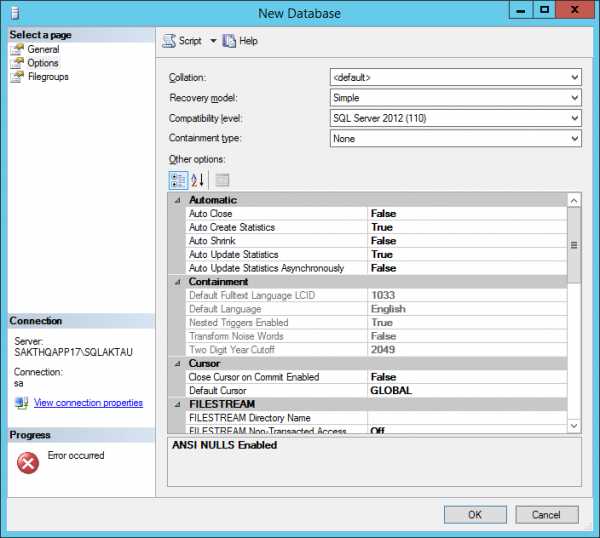
Методе восстановления выбираем Simple 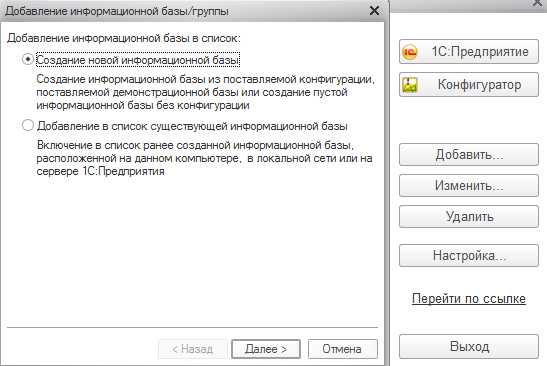
Создаем новую базу через клиента 1С на компьютере 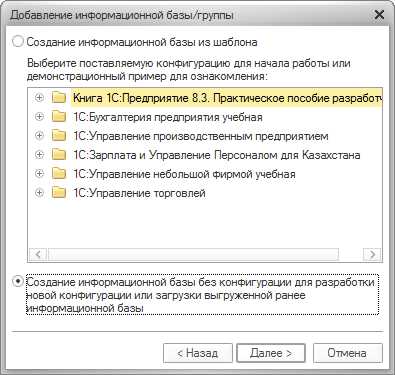
Выбираем добавление информационной базы. В нашем случае без конфигурации. 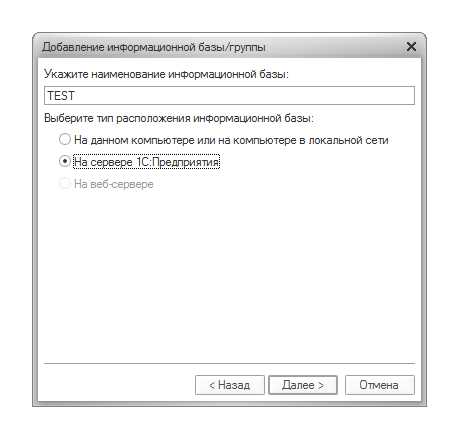
Задаем называние. Здесь любое. Лучше как на сервере. 
Заполняем данные. Когда указывал на сервере, имя сервера указывал 127.0.0.1 — иное не работало. 
здесь ничего не меняем 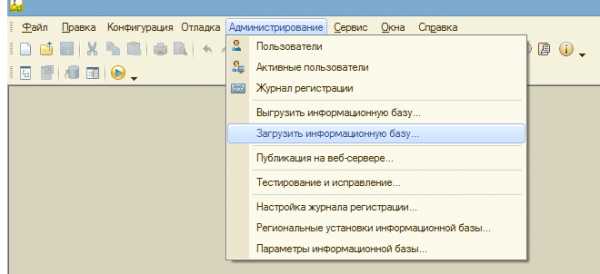
Делаем загрузку нашей информационной базы (предварительно имеющейся или новой, например теста) 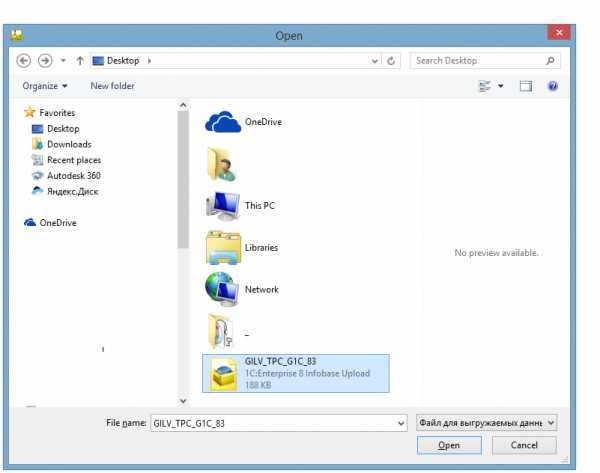
Собственно выбор базы. Я загружаю тест Гилева для платформы 8.3
Подтверждаем
Подтверждаем 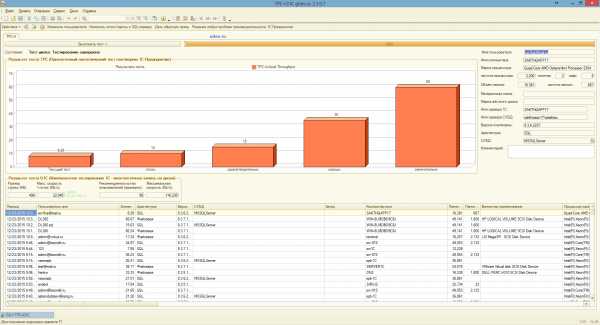 Итог теста. Еще все плохо, но рекомендованное число пользователей больше требуемого, что хорошо.
Итог теста. Еще все плохо, но рекомендованное число пользователей больше требуемого, что хорошо.
P.S. Не забывайте делать бекап. P.P.S запуская тест Гилева в тестовой базе, которая расположена в тех же местах хранения что и любая боевая — имейте ввиду, что как минимум Лог файл стремиться занять все свободное место, что чревато остановкой боевой базы и не прохождением теста!!! P.P.P.S так же помните, что SQL при работе использует TEMP базу, находящуюся там же, где установлен SQL (по умолчанию на C).
Поэтому доступ к этой базе желательно так же улучшить.
Так же информация в помощь — Effector Saver позволяет сохранять 1с базы Бекапить все остальное смысла мало, так как в моем случае лицензии программные и при переносе на другое железо лицензии слетают.
Из дополнительного. Если Вам захочется дать пользователям домена безнаказанно создавать любые БД средствами 1С, то учетной записи службы сервера 1С сделать доменную учетку, имеющую право создавать базы без всяких сисадминов вполне достаточно,
при этом логин и пароль в свойствах информационной базы писать не надо…
Всех благ!
Автор: evr1ka
Источник
www.pvsm.ru
❶ Как запустить 1С сервер
Вам понадобится
Инструкция
Подготовьте все к установке сервера. Убедитесь, что у вас имеется обновление SP3 и выше для MS SQL Server 2000. Касательно совместимости пакетов обновлений сервера с версиями 1С узнавайте на тематических форумах и сайтах, поскольку для вторых обновления выходят гораздо чаще.
Установите на сервер серверную и клиентскую часть программного обеспечения, обычно это второй вариант во всплывающем диалоговом окне программы. На диске с разделом DataSQL выберите создание одноименной папки, указав ее как главную для хранения данных. В дальнейшем в этой папке будут храниться используемые вами в работе информационные базы.
В вариантах установки выберите Custom. После этого настройте необходимые вам элементы программного обеспечения SQL, которые понадобятся вам в дальнейшем. Для этого отметьте их галочками в соответствующем диалоговом окне системы. Не забудьте также отметить справочник по SQL Books Online.
В режиме аутентификации укажите Mixed Mode, укажите также пароль. Подробнее узнайте касательно использования данной информации устанавливаемой вами версией программы 1С. Перейдите к установлению порядка сортировку.
При переводе DBF базы в SQL выберите значение настроек по умолчанию. После этого в данном случае последует выбор порядка Cyrillic_General_CI_AS. Если вы переносите информационную базу из MS SQL Server 7.0 на MS SQL Server 2000, вам необходимо выбрать порядок SQL_Latin1_General_CP1251_CI_AS.
В окне сетевых библиотек укажите только вариант TCP/IP. После того как вы закончите с установкой SQL-сервера, перейдите к инсталляции пакета обновлений в обычном режиме без исправления каких-либо параметров.
Настройте серверную и клиентскую части SQL. Откройте утилиту Server Network Utility. На вкладке настроек с названием General оставьте только TCP/IP, после чего сохраните изменения. В утилите Client Network Utility повторите то же самое.
Настройте наименование вашего сервера на вкладке «Псевдоним». Перейдите к настройке клиентской части на компьютерах пользователей.
Установите на компьютеры пользователей клиентские части SQL с того же самого дистрибутива, что и устанавливали серверную часть. В вариантах инсталляции выберите Connectivity Only, после чего начнется установка утилиты Client Network Utility. Установите пакет обновлений.
Выполните проверку возможностей соединения при помощи меню Источники данных (ODBC). На вкладке настроек Системный DSN выделите пункт SQL Server, перейдите к его настройке. Введите имя сервера в соответствующее поле. Установите проверку подлинности учетных записей пользователей программы, введя данные для входа, указываемые на сервере. Нажмите «Готово» и проверьте источник данных. Если тест был пройден, значит вы сделали все правильно.
Полезный совет
Будьте внимательны с выбором порядка.
www.kakprosto.ru